ในช่วงหลายปีที่ผ่านมาและการมาถึงของการ์ดหน่วยความจำและ USB sticks การบันทึกแผ่นดิสก์ในซีดีและดีวีดีได้ลดลง ถึงกระนั้นก็ตามผู้ใช้หลายคนต้องการเบิร์นสำเนาสำรองของไฟล์ลงบนแผ่นฟิสิคัลหรือใช้เพื่อสร้างซีดีเพลงหรือดีวีดีด้วยวิดีโอ ในการทำงานนี้เราต้องใช้โปรแกรมที่รับผิดชอบในการบันทึกไฟล์เหล่านี้ หากเราไม่ต้องการชุดสมบูรณ์และเราต้องการบันทึกไฟล์หรือรูปภาพของเราเท่านั้นเราสามารถใช้ ImgBurn .
ฟังก์ชั่นหลักของ IMGBurn
IMGBurn เป็นแอปพลิเคชั่นฟรีที่เราสามารถทำสำเนาสำรองโดยใช้การบันทึก ซีดีดีวีดีและบลูเรย์ แผ่น ด้วยวิธีนี้เราสามารถสร้างซีดีเพลงเช่นเดียวกับการสร้าง วิดีโอดีวีดี ดิสก์ (จากโฟลเดอร์ VIDEO_TS) และดิสก์ Blu-ray (จากโฟลเดอร์ BDAV / BDMV) ในวิธีที่ง่าย

ในบรรดาฟังก์ชั่นที่เราสามารถทำได้ด้วยโปรแกรมนี้เราพบห้าโหมดที่แตกต่างกัน:
- อ่าน : ช่วยให้เราสามารถอ่านแผ่นดิสก์ด้วยไฟล์ภาพ
- สร้าง : สร้างไฟล์ภาพจากไฟล์บนฮาร์ดไดรฟ์ของเราหรือเขียนไฟล์ลงดิสก์โดยตรง
- เขียน - ช่วยให้คุณสามารถเขียนไฟล์ภาพไปยังดิสก์
- ตรวจสอบ : ตรวจสอบ ว่าแผ่นดิสก์สามารถอ่านได้ 100% นอกจากนี้โปรแกรมสามารถดูแลการเปรียบเทียบไฟล์รูปภาพบางไฟล์เพื่อให้แน่ใจว่าข้อมูลถูกต้อง
- การค้นพบ : ผ่านโหมดนี้เราสามารถทดสอบหน่วยของเราใช้ร่วมกับ DVDInfoPro เราสามารถตรวจสอบคุณภาพของการบันทึกที่ต้องการ
รูปแบบที่สนับสนุน
- โปรแกรมนี้ช่วยให้เราสามารถทำงานร่วมกันได้กับทุกประเภท รูปแบบภาพ รวมไปถึง: BIN, CCD, CDI, CUE, DI, DVD, GI, IMG, ISO, MDS, NRG และ PDI
- จะช่วยให้ บันทึกซีดีเพลงของ ชนิดใด ๆ ที่เข้ากันได้กับ: DirectShow / ACM รวมถึง AAC, APE, FLAC, M4A, MP3, MP4, MPC, OGG, PCM, WAV, WMA และ WV
- มันเข้ากันได้กับชื่อและ Unicode ไฟล์ดังนั้นเราจึงไม่มีปัญหาเมื่อใช้อักขระสากล
ความเรียบง่ายเป็นองค์ประกอบสำคัญของ IMGBurn
เมื่อเราเรียกใช้ IMGBurn เมนูหลักจะปรากฏขึ้น ภาษาอังกฤษ . มันมี ง่ายเช่นเดียวกับที่ใช้งานง่าย อินเทอร์เฟซดังนั้นเราไม่ควรมีปัญหาใด ๆ ในเมนูนี้เราจะพบกับฟังก์ชั่นแต่ละอย่างที่เรามีรวมถึงแถบเครื่องมือที่เราพบที่ด้านบน
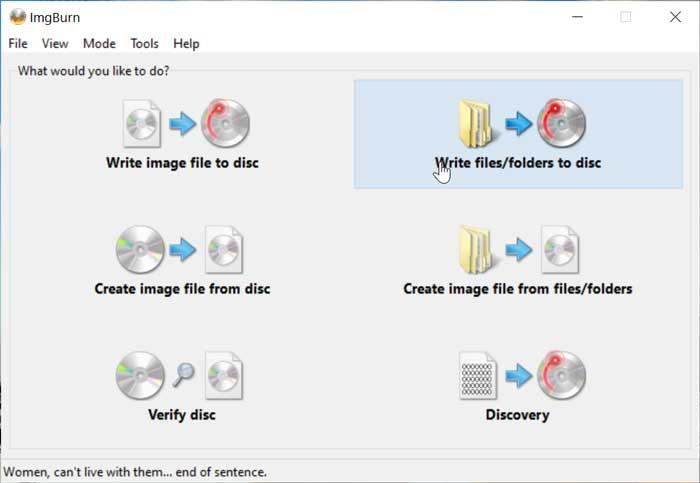
จากไอคอนที่เกี่ยวข้องเราสามารถเขียนไฟล์ภาพไปยังดิสก์ (เขียนไฟล์ภาพไปยังดิสก์) เขียนไฟล์ / โฟลเดอร์ไปยังดิสก์ (เขียนไฟล์ / โฟลเดอร์ไปยังดิสก์) สร้างไฟล์ภาพจากดิสก์ (สร้างไฟล์ภาพจากดิสก์) สร้างไฟล์ภาพจากไฟล์หรือโฟลเดอร์ (สร้างไฟล์ภาพจากไฟล์ / โฟลเดอร์) ตรวจสอบหน่วยบันทึกของเรา (ตรวจสอบแผ่นดิสก์) และตรวจสอบคุณภาพของสำเนาและการบันทึกที่เราทำ (Discovery)
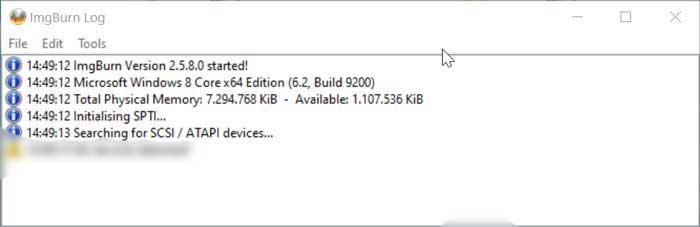
ที่ด้านล่างเราจะพบกับ เข้าสู่ระบบ หน้าต่างที่จะแสดงให้เราเห็น ข้อมูลและข้อความผิดพลาดที่เป็นไปได้ ที่อาจเกิดขึ้นระหว่างกระบวนการบันทึก ขั้นตอนทั้งหมดที่เราจะดำเนินการและที่จะผลิตจะปรากฏที่นี่ หน้าต่างนี้สามารถปิดได้รวมถึงเปิดใช้งานจากเมนูมุมมองที่ด้านบน
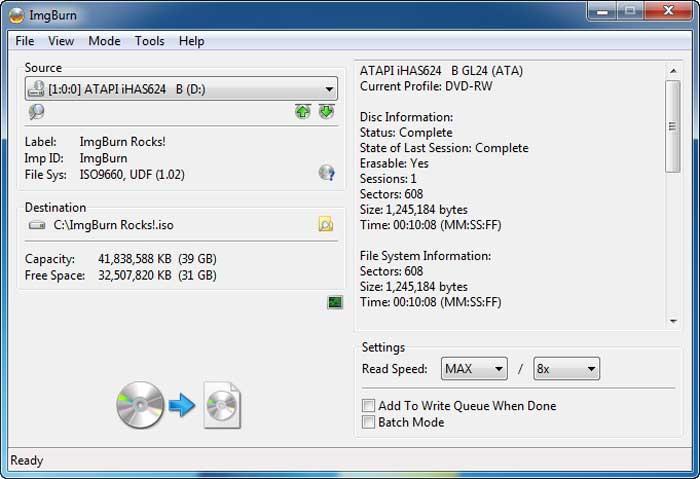
ขั้นตอนการบันทึกอย่างที่คุณจินตนาการได้นั้นง่ายมากเพราะจำเป็นต้องเลือกไฟล์เลือกหน่วยการบันทึกและความเร็วที่เราต้องการดำเนินการ นอกจากนี้ยังช่วยให้เราสามารถเลือกสถานที่ที่จะเข้าถึงเลเยอร์ถัดไปของดีวีดีและยังมี คิวภาพดิสก์ ขอบคุณที่เราสามารถทำ การบันทึกหลายรายการ โดยไม่ต้องระวัง
วิธีดาวน์โหลด IMGBurn
IMGBurn เป็น เครื่องมือฟรี เพื่อสร้างและเบิร์นไฟล์รูปภาพที่เราสามารถทำได้ ดาวน์โหลดจากเว็บไซต์ . มันเข้ากันได้กับทั้งหมด Windows ระบบปฏิบัติการตั้งแต่ XP ไปจนถึง Windows 10 ในกรณีที่เราใช้ Wine ก็จะสามารถทำงานได้เช่นกัน ลินุกซ์ และ Unixes ที่ใช้ x86 อื่น ๆ
ไฟล์ที่เราดาวน์โหลดมีน้ำหนัก 2.92 MB และจะรับผิดชอบการดาวน์โหลดโปรแกรมทั้งหมดและทำการติดตั้งในภายหลัง ในระหว่างการดาวน์โหลดตัวติดตั้งจะ พยายามแอบดูโปรแกรมเพิ่มเติมสองสามรายการ ซึ่งเราจะต้องระมัดระวังและคลิกละเว้นเพื่อหลีกเลี่ยงการปฏิบัติที่ไม่ดีนี้โดยซอฟต์แวร์นี้
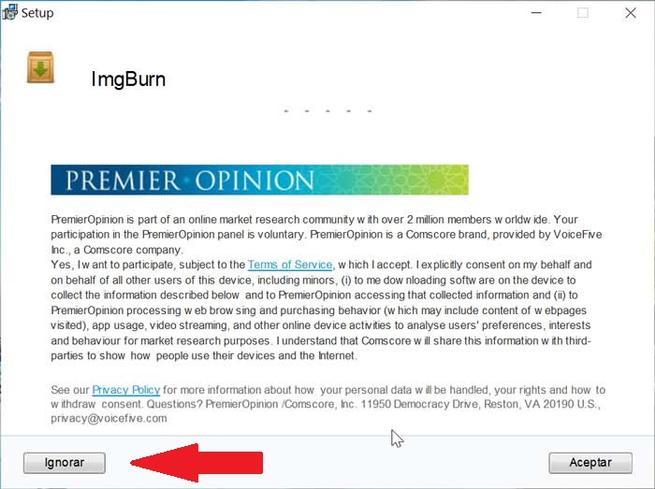
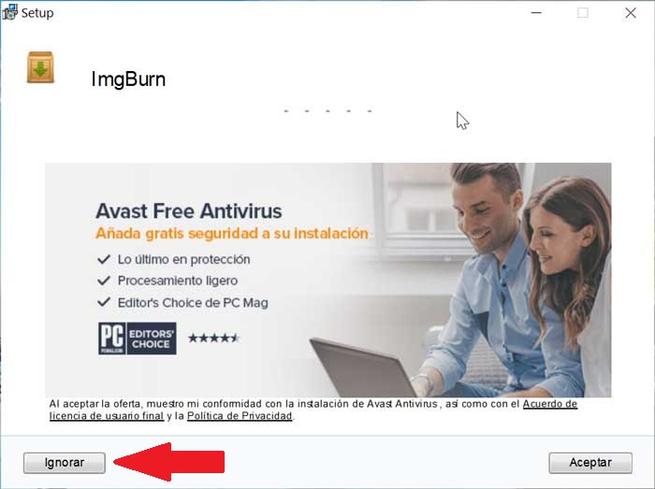
รุ่นล่าสุดที่เรามีใน IMGBurn คือ 2.5.8.0, วันที่จาก มิถุนายน 16, 2013 . ด้วยวิธีนี้เราค้นหาโปรแกรมที่ไม่ได้รับการปรับปรุงหรือสนับสนุนเป็นเวลา 7 ปีซึ่งเป็นจุดลบแม้ว่าจะต้องมีการกล่าวว่าโปรแกรมทำงานได้อย่างถูกต้อง
ทางเลือก
หากคุณกำลังมองหาแอพพลิเคชั่นที่จะบันทึกภาพและไฟล์ทุกชนิดในดิสก์ทางกายภาพและ IMGBurn ไม่ทำให้คุณมั่นใจเราขอเสนอทางเลือกสองทางที่คุณสามารถพิจารณาดาวน์โหลดได้:
เครื่องดื่มแอลกอฮอล์ฮิต%
อาจเป็นเขาเป็นหนึ่งในช่างแกะสลักที่มีชื่อเสียงที่สุด มันทำให้เรามีความเป็นไปได้ในการทำสำเนาสำรองของซีดีและดีวีดีหรือรูปแบบการเขียนเช่น ISO, MDS หรือ CUE ไปยัง CD, DVD หรือ Blu-ray นอกจากนี้เรายังสามารถส่งภาพใด ๆ ที่เรามีในออปติคัลไดรฟ์ของเรารวมถึงสร้างไดรฟ์เสมือนเพื่อให้เราสามารถติดตั้งใน Windows แม้ว่าเราจะไม่มีเครื่องอ่าน เราสามารถดาวน์โหลด Alcohol 120% รุ่นทดลองฟรีหรือซื้อลิขสิทธิ์จากมัน เว็บไซต์ .
CDBurnerXP
โปรแกรมนี้เป็นเครื่องเขียนซีดีดีวีดีและบลูเรย์ที่ยอดเยี่ยมฟรี นอกจากนี้ยังเป็นไปได้ที่จะสร้างและเบิร์นอิมเมจ ISO หรือสร้างดิสก์ที่สามารถบูตได้ด้วยตนเองซึ่งเหมาะสำหรับการติดตั้งระบบปฏิบัติการใด ๆ นอกจากนี้ยังมีเครื่องมือที่ช่วยให้เราสามารถตรวจสอบว่าข้อมูลที่บันทึกไว้ถูกต้องและยังแปลงภาพเป็นรูปแบบที่แตกต่าง เราทำได้ ดาวน์โหลด CDBurnerXP จากเว็บไซต์ของผู้พัฒนา
